سيشرح هذا المنشور حول:
- الطريقة الأولى: كيف تقوم بتشغيل وضع الإضاءة الفائقة على Discord Desktop؟
- الطريقة 2: كيف تقوم بتشغيل وضع الإضاءة الفائقة على Discord Mobile؟
الطريقة الأولى: كيف تقوم بتشغيل وضع Ultra Light على Discord Desktop؟
لتشغيل وضع الإضاءة الفائقة على Discord Desktop ، اتبع التعليمات.
الخطوة 1: قم بتشغيل تطبيق Discord
بادئ ذي بدء ، ابحث عن ' الخلاف 'من خلال استخدام قائمة بدء التشغيل والضغط على' فتح ':
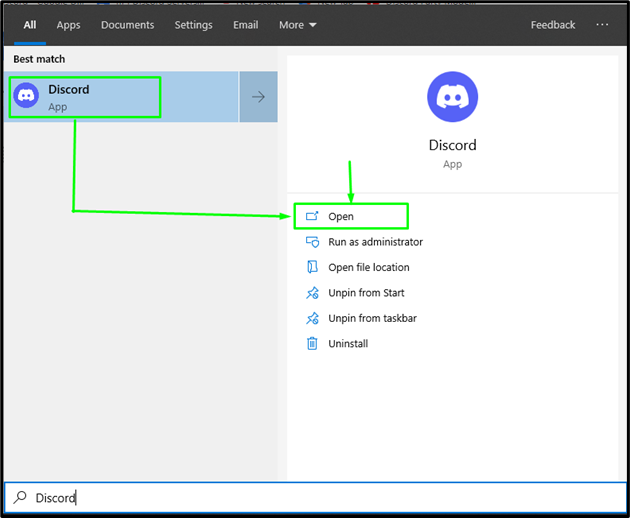
الخطوة 2: انتقل إلى إعدادات المستخدم
ثم اضغط على رمز الترس المحدد للوصول إلى ' إعدادات المستخدم ':
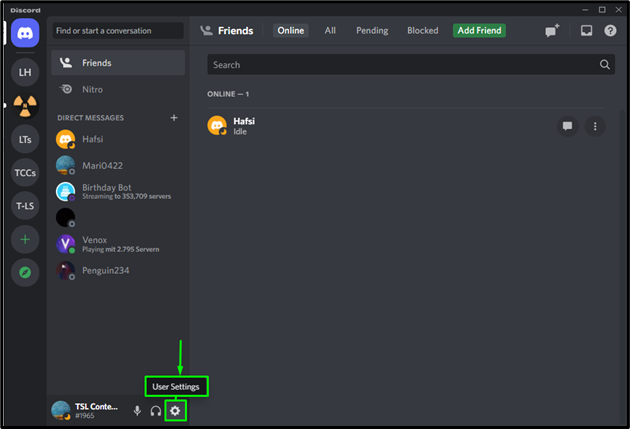
الخطوة 3: الوصول إلى إعدادات المظهر
في إعدادات المستخدم ، مرر المؤشر لأسفل للوصول إلى ' مظهر 'وافتحه على شاشة Discord:
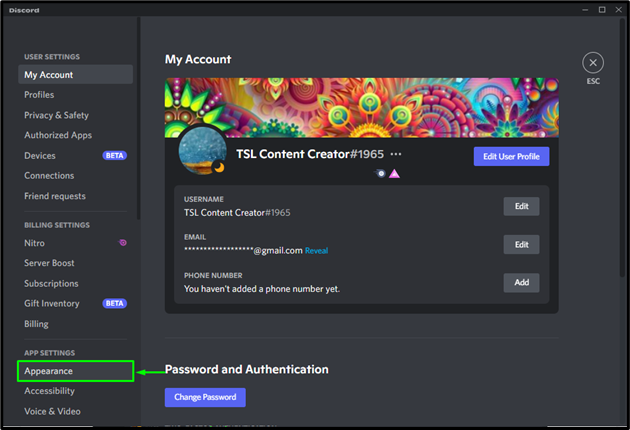
الخطوة 4: قم بتشغيل وضع Ultra Light
الآن ، قم بتشغيل ' خفيفة 'بالضغط على زر الاختيار لتمكينه:
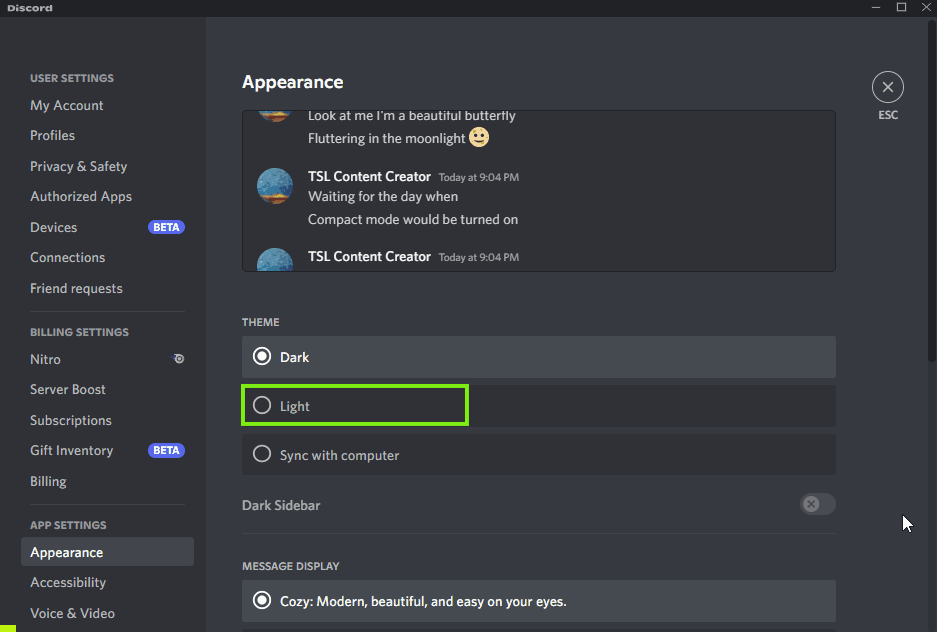
نتيجة لذلك ، يتم تمكين وضع الإضاءة الفائقة على شاشة Discord.
الطريقة 2: كيف تقوم بتشغيل وضع Ultra Light في Discord Mobile؟
لتشغيل وضع الإضاءة الفائقة على Discord mobile ، اتبع التعليمات المقدمة.
الخطوة 1: قم بتشغيل تطبيق Discord
أولاً ، اضغط على ' الخلاف 'لفتحه على الهاتف المحمول:
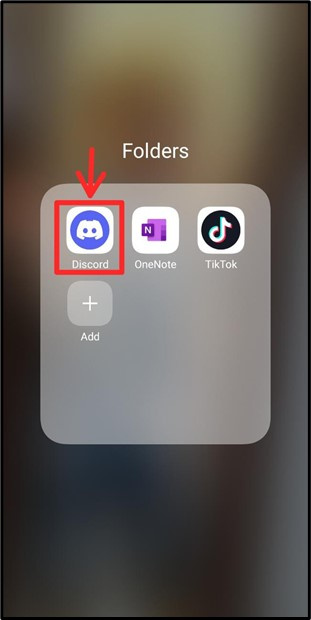
الخطوة 2: انتقل إلى إعدادات المستخدم
ثم ، اضغط على أيقونة الملف الشخصي المميزة للتنقل نحو ' إعدادات المستخدم ':
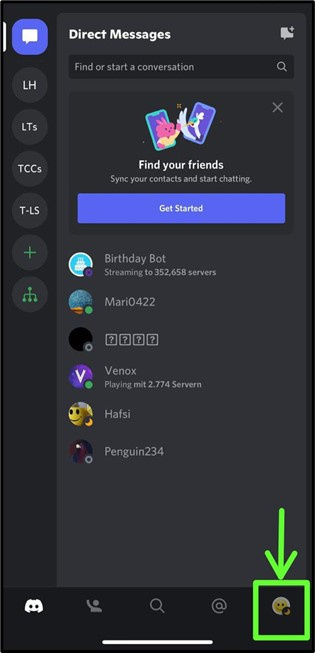
الخطوة 3: الوصول إلى إعدادات المظهر
في هذه الخطوة المذكورة ، مرر لأسفل للعثور على ' مظهر 'الإعدادات واضغط عليها لفتح:
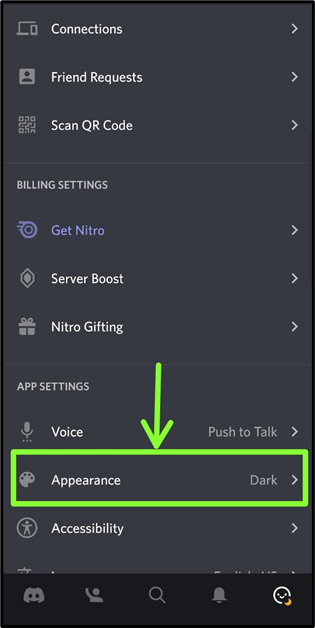
الخطوة 4: قم بتشغيل وضع Ultra Light
الآن ، قم بتغيير الموضوع من ' مظلم 'الوضع إلى' خفيفة ' الوضع:
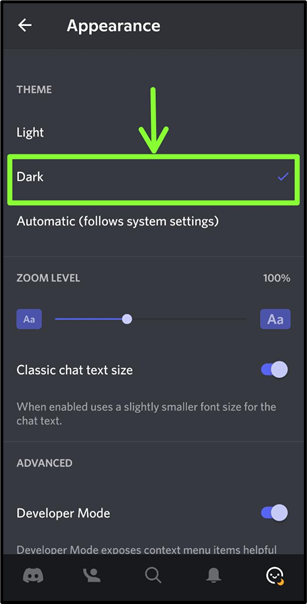
كما ترى ، يتم تمكين وضع الإضاءة الفائقة على Discord:
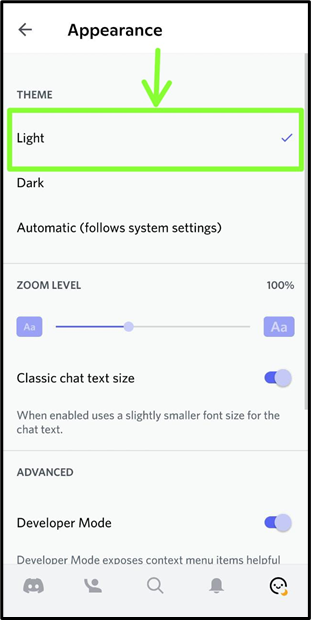
لقد قدمنا طريقة تشغيل وضع الإضاءة الفائقة في Discord. يمكنك أيضًا زيارة هذا الرابط للتعرف على التبديل بين أوضاع Discord.
استنتاج
لتشغيل وضع الإضاءة الفائقة على Discord ، في البداية ، قم بتشغيل تطبيق Discord على جهازك ، ثم قم بالوصول إلى ' إعدادات المستخدم '. بعد ذلك ، انتقل إلى ' مظهر 'ضبط وتغيير الوضع' مظلم ' إلى ' خفيفة '. أوضح هذا المنشور طريقة تشغيل وضع الإضاءة في Discord.